Os eixos do Revit podem ser exportados para o AutoCAD Architecture
O eixo do AutoCAD Architecture é criado no plano do menor nível do modelo do Revit, que não é mais baixo que a parte inferior do contorno do modelo da vista. Os blocos de múltiplas vistas para bolhas do eixo são ancoradas nas extremidades das linhas de eixo e serão criadas no mesmo plano.
O texto do atributo em cada bolha do eixo é definido pelo nome do eixo do Revit. A forma da bolha do eixo é gerada a partir do símbolo de cabeçalho do eixo do Revit. A escala da bolha do eixo gerada e o texto no AutoCAD Architecture é a escala da vista 3D atual do Revit.
Os componentes do eixo do Revit são convertidos em componentes do eixo do AutoCAD Architecture, como segue:
| Componente do Revit | Componente do AutoCAD Architecture |
|---|---|
| linhas de eixo | objeto de eixo personalizado |
| bolhas de eixo | blocos de múltiplas vistas ancorados no eixo personalizado |
| texto da bolha do eixo | valor de atributo em blocos de múltiplas vistas Nota: O valor do atributo é editável no AutoCAD Architecture.
|
Na seção Exportar do arquivo Revit.ini adicione a chave ExportACAObjects e defina seu valor como 1.
Para exportar um eixo do Revit para o AutoCAD Architecture
Abra o eixo exportado no AutoCAD Architecture
- Crie um eixo no Revit.
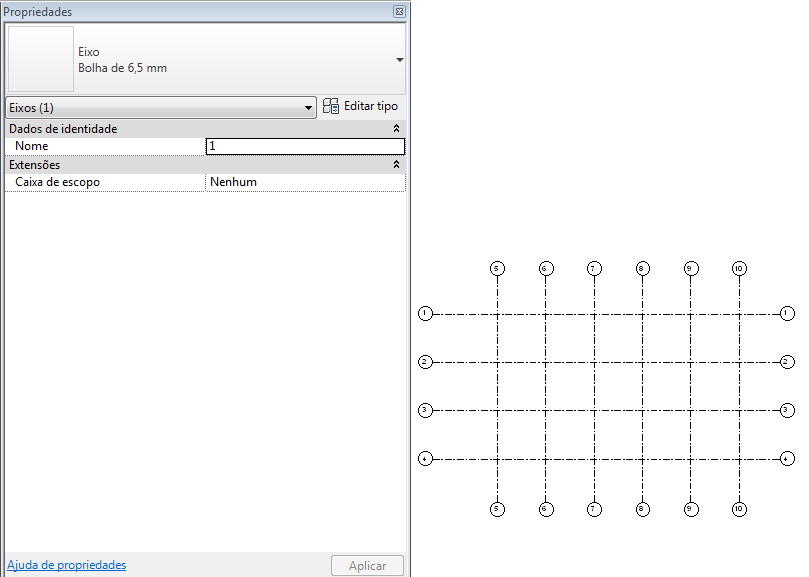
- Clique em

 Exportar
Exportar Formatos CAD
Formatos CAD
 (Arquivos DWG).
(Arquivos DWG). - Na caixa de diálogo Exportar DWG, em Selecionar exportar configuração, clique em
 (Modificar configuração de exportação).
(Modificar configuração de exportação). - Na caixa de diálogo Modificar configuração de exportação DWG/DWF, clique na guia Sólidos.
- Selecione Exportar como opção de objetos AutoCAD® Architecture e objetos AutoCAD® MEP de objetos, selecione o tipo de objetos desejado na lista suspensa Preferências, e clique em OK.
- Na caixa de diálogo Exportar DWG, para Exportar, selecione <Conjunto de vistas/folhas na sessão>.
- Selecione a vista 3D a ser exportada. Consulte Criar conjuntos de vistas e folhas e Selecionar as vistas a serem impressas.
- Clique em Avançar.
- Na caixa de diálogo Exortar formatos de CAD, para Arquivos do tipo, verifique se Arquivos DWG do AutoCAD (*.dwg) está selecionado.
- Clique em OK.
A vista selecionada é exportada como um arquivo DWG.
- Abra o AutoCAD Architecture.
- Clique em

 Abrir
Abrir desenho e abra o arquivo DWG exportado.
desenho e abra o arquivo DWG exportado. 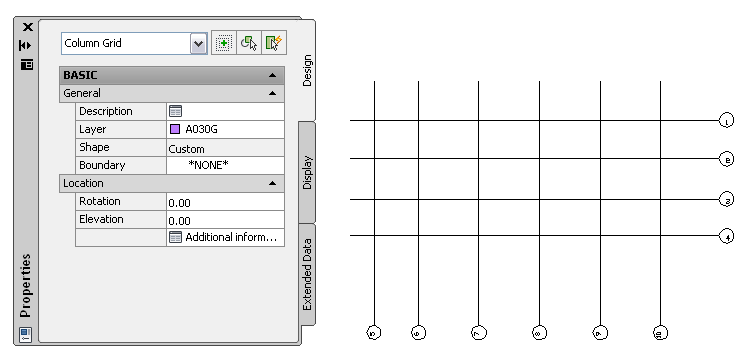
Se necessário, você pode modificar o eixo no AutoCAD Architecture. Para obter mais informações, consulte "Eixos" e "Blocos de múltipas vistas" na Ajuda do AutoCAD Architecture.